最近のパソコンはとにかく拡張性が低い。バカにならない金額を払ってるのにフルサイズUSB端子の一つも無いのは意味不明。
この時代の流れは全く理解できないんだけど、特に価格が高いプレミアムノートほどType-C端子しか搭載していないものが多い。
残念ながら俺が使っているノートパソコンSpectre X360 15も定価24万円するそこそこな高級品なのに例に漏れず拡張性が低い。
この拡張性の低さに耐えかねて遂にBluetoothマウスを買ってしまったから紹介したい。もっと早く買っておけばよかった。
この記事の目次(クリックでジャンプ)
最近のノートはType-Cハブの使用が前提

マジでもういい加減にしてほしいんだけど、最近のノートパソコンはドッキングステーションの使用を前提としすぎ。
いくらType-C端子が一般化してきたとはいえ、外部接続機器はまだまだフルサイズUSB端子が多数派。
併用するならともかくとして、Type-C端子しか搭載していないパソコンはマジでどうかと思う。
特にMacBook。確かにかっこいいし欲しいけどフルサイズUSBを無くす必要はなかった。ユーザーを試しすぎ。
Type-C端子の弱点

確かにType-C端子はフルサイズUSBと比べて汎用性が高い。
最上位の規格として用意されているし転送速度も速いしサイズも小さいしと良いことずくめ。
とはいえType-C端子で使える外部デバイスって精々スマホか一部の外部ストレージ、外部GPUとかくらいで、今でも市場はまだまだフルサイズUSBが主流。
つまりType-C端子しか搭載していないノートパソコンは外部デバイスと接続するためにほぼ100%の確率でドッキングステーションが必要になる。
しかもこのドッキングステーションが全然安くない。ふざけすぎ。
100万歩譲ってノートパソコンを薄くするためにフルサイズUSBを廃止するならまだわかるけど、MacBook Pro 16みたいに十分な厚みがあるのにフルサイズUSBを搭載しないのはどうかしてる。
BluetoothマウスはUSBを使わない

繰り返しになるけど現在俺がメインで使っているノートパソコンはSpectre X360 15で、15.6インチと大きいだけあってフルサイズUSBを一つ搭載している。
-

-
【HP Spectre X360 15レビュー】動画編集もゲーミングもこれ一台の持ち運べるノートパソコン
外出先で快適に動画編集したいというニッチな需要を満たすために、それまで使っていたHuaweiのMateBook X ProからHPのSpectre X360 15に買い替えた。動画編集はパソコンでこな ...
続きを見る
そもそものサイズが15.6なんだからせめて2個は搭載してほしかったんだけど、他のパソコンと比べて性能に対する値段の安さが圧倒的。背に腹は代えられないということでSpectre X360 15を購入した。
最新のMacBook Pro 16で同じ性能だと35万を超えるのに、Spectre X360 15なら24万で済む。安い。詳細を比較した記事は下記。
-

-
【MacBook Pro 16が欲しい】今のWindowsノートと比較検討
最近MacBook Pro 16が欲しい。昔はあんなにAppleを敵視していたのに。 これには明確な理由がある。そもそもの需要が少ないハイエンドノートパソコン市場は選択肢が超少ない。 俺が今使っている ...
続きを見る
とはいえフルサイズUSBを一つしか搭載していないと普段使っているマウスとキーボードの無線接続で埋まる。クソ。

外部SSDを使うための二つの選択肢
そこで外部SSDを接続したい時に俺が取れる選択肢は二つ。
- ドッキングステーションを使う
- マウスとキーボードの無線機を外す
どっちもどっちでめんどくさい。ドッキングステーションの接続は手間だし、無線機を外せばマウスが使えなくなるのが最悪。
特にSpectre X360 15はMacBook Pro 16とかと違ってとにかくタッチパッドがクソだからマウスが無いとストレスで死にそうになる。

これってどうにかなりませんか?と考えた時に俺閃いた。そうだ、Bluetoothマウスを使おう。
マイクロソフトBluetoothマウスを購入
必要な物だし値段も安いなら迷う理由が無い。ということで色々検討した結果マイクロソフトのBluetoothマウスを購入した。

マイクロソフトマウスを購入した理由は下記
- 安心のマイクロソフトブランド
- 薄くて持ち運びやすい
- 作りがしっかりしてそう
こういう小物を買うときはみんな大好きAmazonを使うんだけど、安いBluetoothマウスって中国製が多くて不安でいっぱい。
安い中でも安心感を感じられる商品が超少なかった。
そんな中でもひときわ輝いていたのが今回購入したマイクロソフトマウスだった。

なんてったってマイクロソフト製ということで下手なものは作っていないだろうと判断した。
Bluetooth製品ってマジでピンキリ過ぎるから不安はお金で解決した方が良い。
細部まで作りこまれたマイクロソフトマウス
マイクロソフトマウスは3ボタンしか無いし機能はシンプルなのに値段が2,000円とそこそこすることもあって細部の作り込みの良さを感じられる出来だった。
マウスといえば可動部のホイールがダメになりがちなんだけど、マイクロソフトマウスはなんとホイールが金属製。

ホイールの材質は内部の耐久性とは全く関係ないんだけど、それでもこういう拘りにはときめく。
構造は超シンプルで、裏にBluetoothボタンがあってそれでオンオフ、ペアリングができる。

面白いのがMicrosoftが刻印された電池のふたで、本体と磁石でくっついてるだけだった。
このふたの下の方を少し押してやると浮かび上がって

中の電池が現れる。シンプル。

電池は単四が二本で12か月駆動する。リチウムイオンの充電式じゃない安心感も嬉しい。
その代わり重量は78グラムとしっかり重い。

嬉しいのが通常のマウスと比較した薄さで、マイクロソフトマウスはスマホ2台分程度の薄さしかないから全然嵩張らない。

俺は去年バイクで日本を半周したんだけど、使っていたUSBマウスの薄さは超役立った。
今年の3月からを予定している後半戦に持っていくためにも薄いマウスは絶対条件だった。前半戦のダイジェストは下記。
マイクロソフトマウスは薄いからと言って使いにくいということは全然なくて、慣れれば通常のマウスと同じ感覚で使える。

かざぐるマウスでショートカットを設定
マウスには一般的な3ボタンマウスの他に5ボタンとか7ボタンとかがあって、ボタン数が多いほど戻るとか進むとか閉じるとか色々なショートカットを使えて便利なんだけど、俺はそれらのショートカットをかざぐるマウスというフリーアプリを使うことで代用している。

具体的には下記。
- 右クリック+上 閉じる
- 右クリック+下 戻る
- 右クリック+右 進む
5ボタン7ボタンであれば更に便利にならないでもないとは思うんだけど、今のところは現状で満足している。
かざぐるマウスの詳細を解説した記事は下記。
Bluetoothキーボードも買ってみた
薄いしバッテリー持ちも良いし数少ないフルサイズUSBを占有しないしでマイクロソフトマウスには満足しているんだけど、せっかくならこの機会にキーボードもBluetooth化することにしてみた。
今まではマウスとキーボードのために無線機をフルサイズUSBにさしていたんだけどこれを無くしたい。

ということで適当にAmazonでAnker製の無線キーボードを注文して使ってみたんだけどこれがとんでもなくクソ。

一番左下に「Fn」キーがあるせいで「Ctrl」キーと間違えて押しまくる。
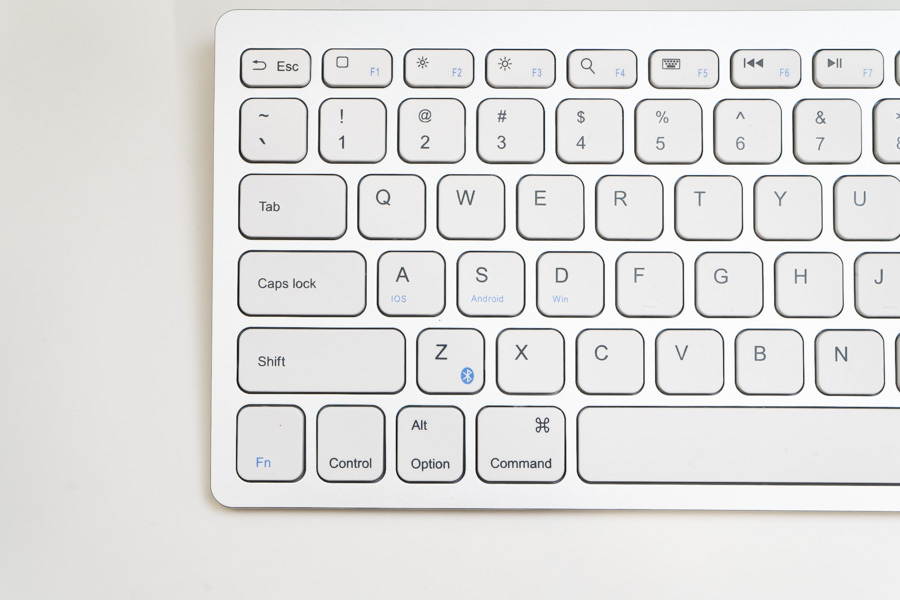
ストレスで死にそうになったから速攻で使うの辞めた。というかキーの配置は買う前にしっかりとチェックしておくべきだった。
あと俺は自分が思っている以上にテンキーを使っていた。常用しているiBuffalo製のキーボードはテンキーがしっかりついているのが便利だったことに気付けた。

公務員とか民間営業職で電卓使いまくってきたから数字の入力でテンキーを使わないのはきつかった。これも買う前に気付くべきだった。
Bluetoothはマウスだけ運用
最終的にはマウスはBluetoothのマイクロソフトマウス。キーボードはフルサイズUSBの無線機で運用という形に落ち着いた。

結局一つしかないUSB使ってんじゃんって感じではあるけど、USBで繋がっているのはキーボードだけだから、代わりに外部ストレージを繋いでもSpectre X360 15のクソタッチパッドを使わなくても良いだけ全然マシ。
予想外ではあったけど色々解決した。
マイクロソフトマウスは1年保証付き

今回紹介したマイクロソフトマウスの特長を改めてまとめると下記。
- Bluetooth接続
- 薄い
- 安心の単四電池式
- 12か月バッテリー
- 細部の作りが良い
しかもBluetooth接続だからフルサイズUSBを搭載していないパソコンでも使えるしなんならタブレットとかスマホでも使える。
全てのパソコンがフルサイズUSBを搭載すべきだとは思ってるけど、Type-Cしか搭載していないパソコンを購入する最悪の事態にも対応できる。
更に、一年間の自然故障にも対応している。さすが大手という感じで安心して使えるのが嬉しい。
薄いBluetoothマウスを探している人におすすめできる無難すぎる選択肢だった。2000円なら全然あり。
-

-
4Kモニターのデュアルディスプレイ環境快適すぎ【EL2870U】
今までさんざん作業環境を刷新しまくってきたんだけど、懲りずにまた作業環境を刷新した。今回は人生初の4Kディスプレイを導入したから、どう便利になったか、導入する価値があるのかというところを解説したい。 ...
続きを見る






















